Interface de langage naturel pour le trading

Découvrez IBot
La manière la plus naturelle de gérer votre compte et bien plus encore
Laissez IBot vous montrer à quel point il est simple de trader avec TWS, gérer votre compte et trouver des informations. Tapez ou parlez pour communiquer vos demandes en anglais dans un langage clair et laissez IBot créer votre transaction, vous montrer votre P&L journalier, scanner les marchés, créer un graphique personnalisé, répondre à des questions concernant votre compte et présenter des articles connexes. IBot peut faire des recherches sur le site Internet IBKR et accéder à la Gestion de compte pour vous aider dans vos opérations d'approvisionnement, bancaires ou plus.
Liens rapides
Utiliser IBot
- TWS sur bureau
- IBKR Mobile
- Portail Client
- Entrer des commandes
- Créer un ordre
- Plus de types d'ordres et algorithmes
- Créer un ordre algorithmique de pourcentage du volume
- Créer un algorithme Accumuler/Distribuer
Commandes prises en charge
- Cotations
- Graphiques
- Ordres
- Transactions
- Scanners de marché
- Mises à jour du marché
- FAQ IBot
- Données profondeur du marché Niveau II
- Chaînes d'options
- Calendrier des événements
- Données de compte
- Gestion de compte
- Modifier une commande
- Aide
- Fondamentaux d'entreprises
- Recherche sur IBKR.com
- Information service clientèle
Annexe A
Annexe B
- Commandes liées aux cotations
- Commandes liées aux graphiques
- Commandes liées aux transactions
- Commandes liées aux ordres
- Commandes scanners de marché
- Commandes profondeur du carnet Niveau II
- Commandes chaînes d'options
- Commandes calendrier
- Commandes de clôture de position
- Commandes liées à mon compte
Présentation générale
Outil puissant tout en restant simple d'utilisation, IBot propose un nouvelle manière d'interagir avec votre compte de courtage sans qu'aucune période d'apprentissage ne soit nécessaire. Parce qu'IBot comprend les commandes communiquées en anglais dans un langage simple, vous n'avez pas besoin de suivre des règles de syntaxe ou de connaître des mots clés.
Communiquez vos commandes vocalement ou par texte en utilisant un langage simple et IBot vous assistera, où que vous soyez. En plus de TWS sur bureau, IBKR Mobile et du Portail client, nous continuons d'ajouter de nouvelles façons d'accéder rapidement et facilement au courtage IBKR et aux informations de compte. IBot est maintenant disponible pour vous aider dans plus de domaines encore :
- Recherche dans IBKR.com : saisissez une question et parcourez la FAQ pour une réponse rapide.
- Ticket d'assistance IBKR : Avez-vous une question ? Démarrer avec Ask IBot pour obtenir une réponse rapide à votre question.
Pour une expérience plus complète, IBot propose aux utilisateurs des articles et informations complémentaires de sources externes comme Wikipédia et Investopedia. Ces compléments tiers sont clairement indiqués dans les résultats de recherche IBot. Que vous souhaitiez simplement vérifier votre P&L journalier ou le prix de votre action favorite, ou créer un algorithme complexe d'achat ou de vente pour un volume important d'actions en utilisant l'algo Accumuler/Distribuer, IBot peut vous aider.
Utiliser IBot
TWS sur bureau
Depuis le menu déroulant de la Nouvelle fenêtre, défilez vers le bas et sélectionnez IBot - taper pour trader. Ou, cliquez sur le bouton IBot en haut de l'espace de travail Mosaic.

IBKR Mobile
Pour accéder à IBot dans IBKR Mobile, utilisez le menu principal et tapez IBot – taper pour trader. Vous pouvez également accéder facilement à IBot à partir de n'importe quel écran de Détail de cotation dans la section Demander à IBot. Élargissez simplement en utilisant la flèche et touchez le bouton Demander à IBot.




Portail Client
Utilisez le Portail client pour un affichage clair, en temps réel de toutes les données de compte, passer un transaction, accéder à la Gestion de compte (en un seul clic) ou communiquer avec d'autres clients via le Forum IBKR. Utilisez IBot pour tous vos besoins. Cliquez simplement sur l'icône IBot en bas à droite du Portail client.

Entrer les commandes
IBot est une application cross-plateformes qui comprend vos commandes que ce soit depuis TWS sur bureau, IBKR Mobile, le Portail client ou toute autre plateforme sur laquelle IBot est accessible.
Pour commencer par une commande simple, recherchons le prix actuel de l'action Apple.
Tapez votre commande dans le champ de saisie IBot, par exemple « show me the price of apple » ou « last price AAPL » ou « AAPL stock price ». Si vous utilisez IBKR Mobile, vous pouvez toucher l'icône représentant un micro pour parler, puis touchez-le une fois de plus lorsque vous avez fini de parler.


Créer un ordre
Passons maintenant à l'étape suivante et créons un ordre. IBot sait déjà que nous sommes en train de parler d'Apple donc dans ce cas, seule une commande d'achat ou de vente est requise. Si vous voulez acheter 100 actions Apple au cours limite de 176.00 USD, vous n'avez besoin que de taper ou de dire « buy this at 176 ». Lorsque l'ordre vous est présenté, revoyez simplement les attributs d'ordres et s'ils sont corrects, soumettez l'ordre. Veuillez noter que les paramètres d'ordres sont, par défaut, les mêmes que ceux que vous voyez si vous créez un ordre dans le panneau des ordres.

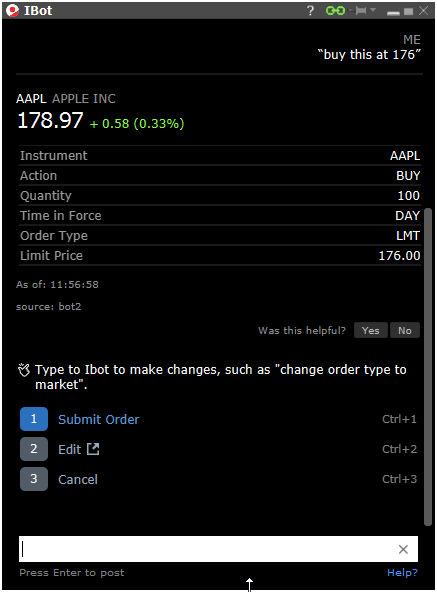
Créez plus de types d'ordre et algos avec IBot
IBot peut vous aider à créer des ordres qui ne sont pas pris en charge par les circuits habituels. En plus des algo Accumuler/Distribuer et Pourcentage de volume (exemples ci-dessous), vous pouvez utiliser IBot pour créer :
- One-Cancels-All (également appelé One-Cancels-Other)
- Snap to Market
- Snap to Midpoint
- Snap to Primary
- Retail Price Improvement (RPI)
- Pegged-to-Market
- Pegged-to-Midpoint
- Passif Relatif
Consultez régulièrement cette page car nous ajoutons continuellement des types d'ordres et algos au support IBot.
Créer un ordre algorithmique de pourcentage du volume
Demandons à IBot de nous aider à créer un algorithme IB Pourcentage du volume. Demander à IBot de créer l'algorithme. Par exemple, nous pourrions demander « buy 300 aapl with volume algo » ou « buy aapl using percent of vol algo » ou « buy 300 aapl with 10% target volume. » Si nous venons de vérifier le cours d'aapl, notre commande pourrait être « buy 300 with %vol algo. » Dans ce cas, IBot va supposer que nous souhaitons acheter chez aapl, car il s'agit de notre dernière demande d'actif. IBot réalisera autant d'ordres que possible en se fiant à votre commande de départ, puis vous demandera de finaliser tout paramètre incomplet. Pour cet exemple, nous devons préciser le pourcentage du volume, ce qui peut être fait soit en entrant une valeur, soit en choisissant dans la liste des boutons de raccourcis. Une fois votre ordre finalisé, nous pouvons le soumettre depuis IBot.
Les commandes sont les mêmes, que vous utilisiez IBot depuis le bureau TWS, IBKR Mobile ou le Portail client.

Créer un ordre Accumuler/Distribuer
Pour voir comment IBot peut vous aider à configurer des types d'ordres et algos complexes, demandons à IBot de nous aider à acheter un volume important d'actions. Si vous avez l'habitude d'utiliser l'algo Accumuler/Distribuer de TWS, vous comprenez la complexité de l'outil et l’efficacité des ordres algo personnalisés qu'il peut créer. IBot simplifie considérablement ce processus. Par exemple, IBot peut nous aider à créer facilement un ordre algo d'achat de 10000 actions dans 300 incréments d'actions soumis toutes les 30 secondes, en utilisant un ordre relatif avec ou sans le plafond de prix et cela jusqu'à ce que vous l'annuliez. Il est possible d'obtenir des exécutions en dehors des heures normales de marché, vous pouvez lui dire d'attendre que chaque incrément d'action soit exécuté avant de soumettre le prochain et de rattraper plus tard si du retard est pris. Nous pouvons aussi randomiser la taille de l'incrément ainsi que la période de plus ou moins pour éviter que l'ordre portant sur un gros volume ne soit détecté sur le marché.
Comme mentionné précédemment, vous pouvez créer ce même ordre complexe sur votre téléphone ou le Portail client. Commencez par demander à Ibot d'accumuler une part importante d'actions et répondez à quelques simples questions pour permettre à IBot de créer l'algo.

IBot peut comprendre et réagir aux commandes pour une exécution dans la plateforme de trading sur le site Internet et dans la Gestion de compte. Les catégories de commande incluent sans s'y limiter: cotations, graphiques, ordres, transactions, scanners de marché, données Level II, chaînes d'option, calendriers des événements, ajout et modification de souscriptions aux données de marché, autorisations de trading, dépôt et retrait de fonds sur le compte, affichage des données d'activité et de PortfolioAnalyst, et réponses aux questions fréquemment posées.
Exemples et séries de commandes prises en charge
À l'heure actuelle, IBot reconnaît les commandes des catégories suivantes:
Cotations
Cette commande déclenche une recherche des prix et données fondamentales. Vous pouvez par exemple taper « show nbbo IBKR » (afficher nbbo IBKR) pour voir les prix et volumes NBBO pour IBKR. IBot peut aussi rechercher des données fondamentales de prix telles que le prix du carnet, le ratio prix/flux de trésorerie disponible et le ratio prix/chiffre d'affaires.
Il recherche également les montants des dividendes annuels et à venir, le rendement sur dividende ainsi que d'autres données fondamentales telles que :
- Coefficient de liquidité
- Ratio de liquidité générale
- Capitalisation boursière
- Marge d'exploitation
- Taux de versement
- Revenu
- Cash flow par action
- Bêta
- Flux de trésorerie disponible
- Ratio dette totale/actifs totaux
- Date annonce de résultats
- Retour sur fonds propres
- Marge brute %
- Résultat d'exploitation

Voir l'Annexe pour en savoir plus sur la meilleure manière d'entrer des contrats d'options.
Graphiques
Donnez des indications à IBot sur le graphique que vous souhaitez voir, par exemple : « chart aapl over six months ». Si la taille de la barre ou la période n'est pas mentionnée, IBot affichera le graphique le plus pertinent sur la base des informations que vous avez saisies. Ici, une période de 6 mois avec barres hebdomadaires est affichée. IBot peut facilement modifier les barres journalières, demandez simplement à utiliser les barres journalières. Utilisez les boutons Étape suivante pour réaliser une action naturellement associée à la précédente. Cliquez sur « Open Chart » pour afficher le graphique entier dans une nouvelle fenêtre TWS.

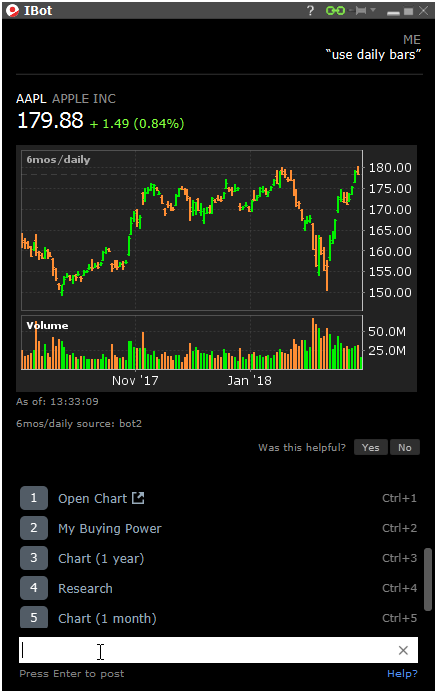
FAQ IBot
Pour bénéficier des délais de réponse les plus courts, nous vous invitons à utiliser FAQ IBot. Notre interface de langage naturel peut trouver rapidement des solutions aux problèmes les plus récurrents et vous fournit des « guides » dans les domaines les plus abordés tels que l'approvisionnement de compte et les opérations bancaires, le portail client, les relevés d'activité, les relevés de compte, la saisie d'ordres et bien plus. Accédez à FAQ IBot depuis la page de Service clientèle (dans le menu Nous contacter) et depuis la Recherche IBKR. À chaque fois que cela est possible, FAQ IBot propose un lien direct vers la page qui peut vous renseigner. Par exemple, si vous demandez à IBot comment approvisionner votre compte, la réponse contiendra un lien vers la « Transférer des fonds » de la Gestion de compte. Cliquez sur ce lien, connectez-vous à la Gestion de compte et vous serez dirigé vers l'écran dont vous avez besoin pour effectuer cette tâche.
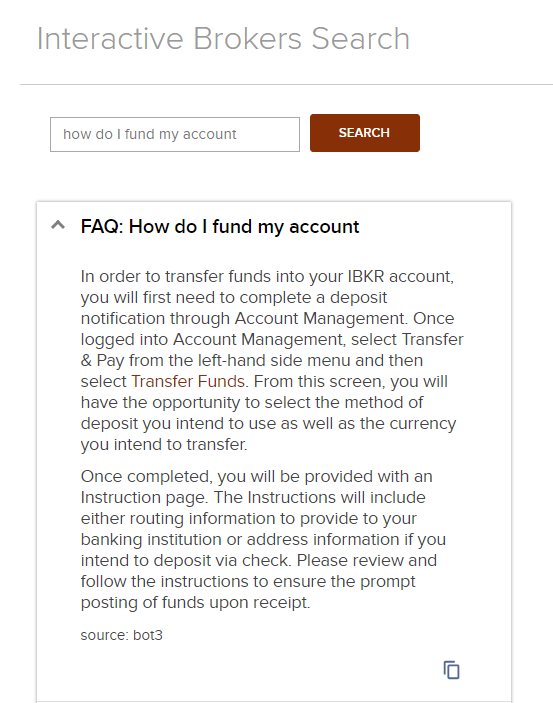
Mises à jour du marché
Vous n'avez qu'à demander et IBot vous fournira les dernières mises à jour offertes par Briefing.com. Dites ou tapez « What's the latest market update » ou « market brief » et IBot vous fournira les dernières brèves.
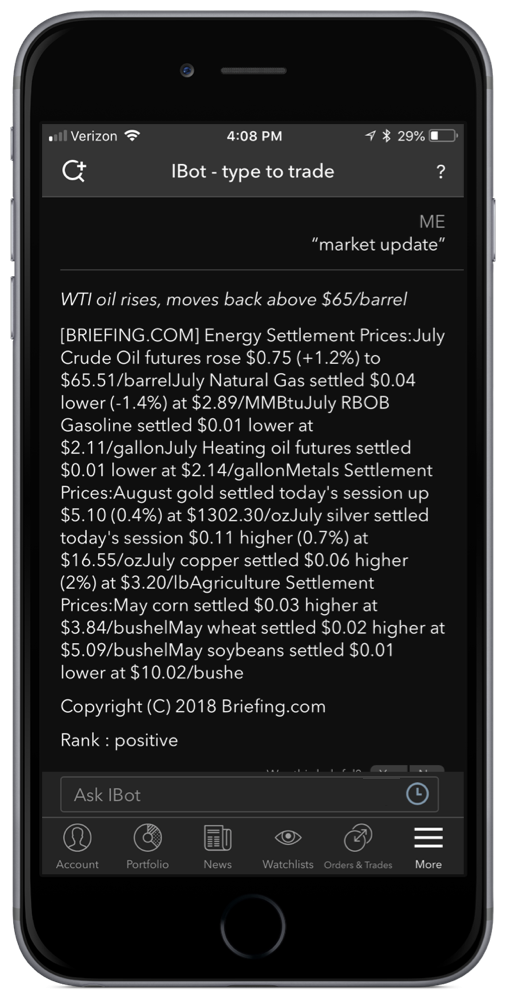
Ordres
Passez rapidement des ordres ou fermez tout ou partie de vos positions ouvertes. Tapez par exemple « buy 100 shares of IBKR at 70 » (acheter 100 actions IBKR à 70) et IBot vous affichera un ticket d'ordre pré-rempli ainsi que le bouton Transmettre pour envoyer l'ordre et les bouton Modifier ou Annuler. IBot comprend également des commandes telles que « close my BAC position » (fermer ma position BAC) ou « close 10 % of my long positions » (Fermer 10 % de mes positions longues).

Transactions
Demandez à voir les transactions, tapez par exemple « show trades on tsla ↨ (montre-moi les transactions tsla) et IBot affichera les transactions récentes liées au symbole spécifié. Utilisez les boutons Prochaine étape si nécessaire. Cliquez sur Ouvrir les transactions pour afficher toutes les transactions dans le panneau d'activité des transactions dans Mosaic.

Scanners de marché
Scannez les marchés pour découvrir les actions américaines les plus actives. Vous pouvez par exemple demander à voir les actions américaines enregistrant la plus forte hausse ou enregistrant les gains les plus importants sur le marché. Entrez la demande d'information et le scanner vous montrera les résultats les plus pertinents.

Données profondeur du marché Niveau II
La profondeur de marché présente l'offre et la demande hors cotation sur un instrument, à partir de toutes les Bourses disponibles. Vous pouvez demander à voir la profondeur de marché pour Tesla : « market depth for Tesla » ou û show depth for tsla ».

Chaînes d'options
Afficher une chaîne d'options sur plusieurs prix d'exercice pour un instrument sous-jacent en demandant à voir les « option chains for apple » ou « jan options for apple ». La chaîne d'options affiche une liste de tous les prix d'exercice pour une date d'expiration, avec cours acheteur/vendeur sur la gauche pour les options d'achats et sur la droite pour les options de vente. Choisissez d'ouvrir le graphique de volatilité en utilisant le raccourci Prochaine étape et cliquez sur Ouvrir la chaîne d'option pour voir la totalité de l'outil.
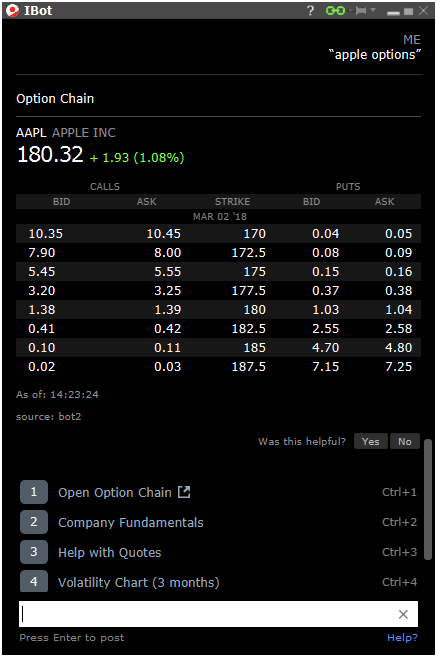

Calendrier des événements
Recherchez les événements affectant les entreprises et les événements économiques. Demandez à IBot de vous montrer les événements du portefeuille « show portfolio events », les événements pour la semaine suivante « show events for next week » ou les résultats d'apple « earnings for apple ». La version sur bureau d'IBot recherche des événements IBot dans la liste de suivi ainsi que les entreprises du portefeuille.
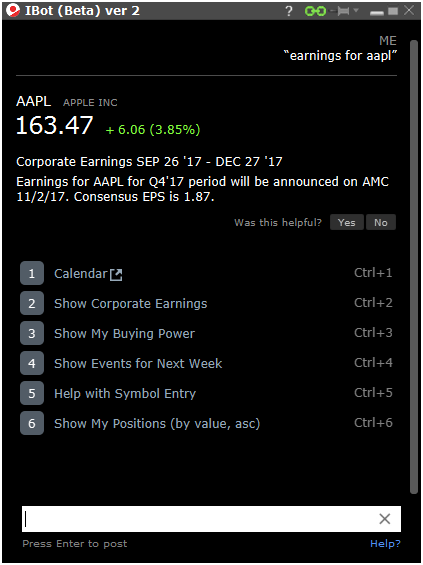
Votre compte
Vous pouvez trouver rapidement les données de compte clés avec TWS et dans la Gestion de compte en utilisant IBot. Demandez par exemple à IBot « show my P&L » (affiche mon P&L) ou indiquez un symbole pour voir le P&L de votre compte ou d'une position pour la journée. Demandez à voir les données du PortfolioAnalyst et IBot vous dirigera vers la Gestion de compte.
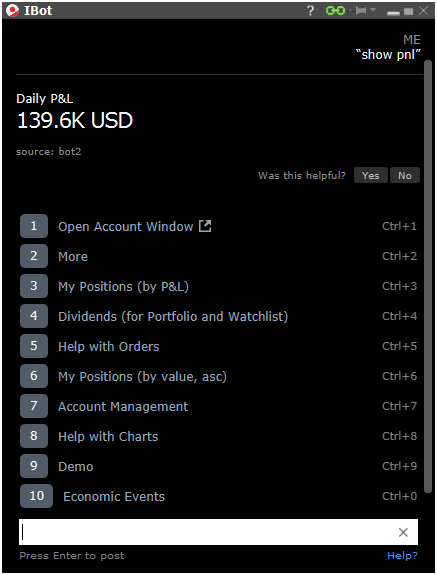

Modifier les commandes
Donnez une instruction de modification de l'ordre ou d'ajout d'information à un graphique. Si vous créez par exemple un ordre à cours limité et décidez entre temps que vous souhaitez changer le type d'ordre, tapez simplement « change that order to market » (changer pour un ordre au marché) et IBot mettra à jour l'ordre qu'il est en train de créer sur la base de ces nouvelles instructions. Si vous avez entré un prix incorrect par accident, demandez à IBot de modifier le prix limite, « change limit price to... ».


Aide
Vous pouvez taper une commande similaire à « help with orders » (aide pour les ordres) ou « help with quotes » (aide pour les cotations) pour obtenir de l'aide sur une fonction spécifique. Pour obtenir de l'aide, commencez toujours votre phrase par « help » (aide). Tapez simplement « help » pour une aide sur l'outil ou pour voir une démo d'Ibot.
IMPORTANT : Pour obtenir de l'aide sur un sujet, commencez votre phrase par « help » (aide) pour vous assurer qu'IBot comprenne votre commande. C'est l'une des quelques occasions où utiliser un mot spécifique pour une commande s’avérera utile.

Fondamentaux d'entreprises
Pour voir le récapitulatif d'une société, tapez une instruction du type « show summary for AAPL » (afficher le récapitulatif pour AAPL) et IBot affichera un court récapitulatif de l'entreprise.
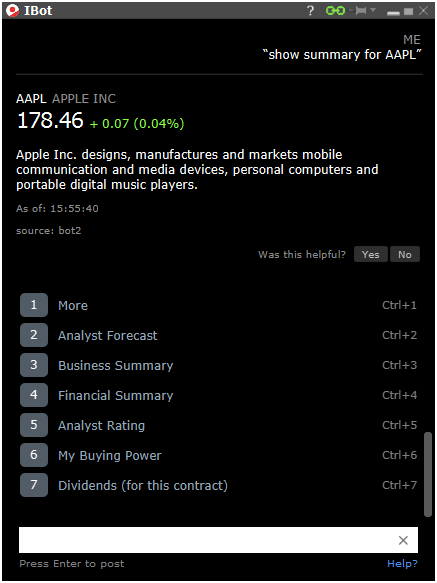
Recherche sur IBKR.com
Pour qu'IBot puisse trouver des informations de référence et autres sur IBKR.com, utilisez les termes « search for » ou « search IBKR for » (recherche) (search plus deux-points) et IBot vous dirigera vers une liste de liens disponibles sur notre site Internet; cliquez sur un lien pour aller directement sur ibkr.com.

Information service clientèle
À tout moment, vous pouvez utiliser des instructions telles que « contact customer support » (assistance client) pour obtenir un lien vers les coordonnées d'Interactive Brokers.

Annexe A
Options
IBot utilise les règles de base suivantes pour décider quels contrats d'option sélectionner :
Identification de contrat
Dans les cas où il existe plus d'un contrat d'option sur la même Bourse, avec les mêmes date d'expiration, strike et droits, IBot choisira les contrats de la manière suivante:
- Le routage smart aura la priorité sur le routage non smart
- Il choisira des contrats non hebdomadaires
- Il choisira le contrat possédant un multiplicateur standard
Correspondance partielle avec un instrument
Si vous omettez un paramètre, IBot tentera au mieux d'identifier le contrat d'option selon la logique suivante : Dans ces cas, IBot indiquera que le résultat est peut-être une « correspondance partielle avec l'instrument ».
- Si le sous-jacent est manquant, il se basera sur le dernier sous-jacent utilisé s'il est disponible.
- Si le type n'est pas précisé, il utilisera un CALL.
- Si l'expiration n'est pas précisée, il utilisera le mois le plus proche.
- Si le strike n'est pas précisé, il utilisera le strike à la monnaie.
Syntaxe liée aux options
IBot reconnaîtra les saisies suivantes pour une même option :
- SPY 105 call Sep'16
- SPY Sep16 105 CALL
- SPY 16Sep16 105 call
- SPY Q3 Sep16 105 call
- September 2016 SPY 105 call
- SPY expiring on 2016-09-16 105 call
- SPY Sep 16, 2016 105 call
- SPY SEP16 105C
- SPY Sep 16,2016 105C
- SPY September 105 Call
- SPY Q3 105C
- SPY Sep-16 105C
- SPY Sep16 16 105 call
- SPY September 105 Call
Annexe B
Les sections suivantes constituent des exemples de syntaxes actuellement reconnues par IBot comme des commandes, triées par section. Les symboles et noms de sociétés sont utilisées à titre d'illustration uniquement.
Commandes liées aux cotations
- Quote SPY dec,16 strike 200
- Show 3 week chart for ES fut dec 2016
- What is NBBO of SPY 105 call Dec'16
- Show me bid of SPY Dec16 105 CALL
- What is last for SPY 16Dec16 105 call
- What is NBBO for SPY expiring on 2016-12-16 105 call
- I would like to know bid, ask and last for IBM CORP 1.25 Feb06'17
- Show me the trading hours for ES FOP
- Last trading day of SPY 105 call Dec'16
- What is the expiration date for CL FUT Oct'16 @NYMEX?
- Tell me about AAPL
- Show me AAPL contract info
- Display contract description for IBKR
- Show me fundamentals for AAPL
- Business summary for AAPL
- Print trading calendar for AAPL
- Tell me bid size of MM2 @SWB
- Afficher volume
- Voir le cours
- Cours IBKR
- AAPL cost of materials
- AAPL cost of labor
- Show AAPL
- BAC high price
- BAC low price
- BAC market cap (Capitalisation boursière BAC)
- Show research for AAPL
- Show AAPL quotes 3 weeks ago
- News MSFT
- Show me price of AAPL@MEXI
- Quick Ratio for MSFT
- Last AAPL
- What is mid of IBKR?
- Inside market AAPL
- Gross Margin for MSFT
- Free Cash Flow for MSFT
- Free Cash Flow per share for MSFT
- Earnings before taxes for MSFT
- Return on Equity for MSFT
- Total debt/total equity for MSFT
- Beta for MSFT
- Revenue for MSFT
- Revenue per Employee for MSFT
- Revenue/Employee for MSFT
- Price to revenue for MSFT
- Price 1 week percent change for MSFT
- Operating margin for MSFT
- Current ratio for MSFT
- Payout ratio for MSFT
- Earnings date for MSFT
- Receivables turnover for MSFT
- Dividends for MSFT
- Dividend date for MSFT
- Dividend yield for MSFT
- Earnings per share for MSFT
- Show PE ratio for MSFT
- Operating income for MSFT
- Net income available to common for MSFT
- Total current assets for MSFT
- Total current liabilities for MSFT
- Revenue change for MSFT
- Return on investment for MSFT
- Financing cash flow items for MSFT
- Earnings/share change for MSFT
- Cash from operating activities for MSFT
- Book value per share for MSFT
- Pretax margin for MSFT
- Return on average assets for MSFT
- Revenue per share for MSFT
- Price 52 week high for MSFT
- Price 52-week low for MSFT
- Average volume MSFT
- Show me upcoming dividends
Commandes liées aux graphiques
- Chart for US-T BILL Jan26'17 for 1 week with hourly bars
- Show me price chart for SPY Sep-16 105C
- Plot short term chart for junior index
- Plot midpoint chart for SPY Sep16 16 105 call
- Price chart for SPY September $105 Call with midpoint
- History of AAPL
- Chart AAPL
- Show me 2 days price of AAPL
- Chart MSFT over 5 days
- Open chart for IBKR
- Chart on IBKR
- Draw AAPL 2 years 1 week bar chart
- Give me 5 minute bar chart of IBKR
- Show AAPL ytd line chart
- Plot AAPL 5 days 10 mins bar chart
- Long term chart for usd.jpy
- Plot AAPL year chart 10 mins candles
- Plot TTM chart of IBKR
- Plot YTD chart of IBKR
- 3 months historical volatility chart AAPL
- Price chart for AAPL with rebate rate and midpoint
- Year option implied volatility chart for AAPL with fee rate
- Chart AAPL vs MSFT
Commandes liées aux transactions
- Show all of my filled orders
- Show all of my active orders
- Show all of my unfilled orders
- Show all of my completed orders
- Show canceled orders
- Show my open orders
- Show working orders
- Show working orders for computer companies
- Show IBKR orders
- Show working orders for TWTR and IBKR
- Show all orders that filled on NYSE
- List bond orders
- Display trades
- Show my trades for last week
- Show yesterday's trades
- Show all yesterday's trades filled on CPH
- Show trades for IBKR
- Show trades for TWTR and IBKR
- Last 5 days trades filled on SEHK
- Trades filled on SGX and BM
- Trades for STK
- Stock trades filled on HEX or OSE
- All Futures trades
- Trades for past 4 days
- Show my Monday trades
- Show my Tuesday trades filled on ISLAND
- List Wednesday trades for futures
Commandes liées aux ordres
- I would like to buy University of California 4.75 May15'22
- Buy BUF@FWB
- Place an order for December 2016 SPY 105 call
- Buy 2 of SPY Dec 16, 2016 105 call at mkt
- Buy 2 of GC Oct 27, 2016 @NYMEX
- Buy 3 of SPY DEC16 105C at ask
- Buy ZC May 26,2017 285 call at bid
- Buy 5 of SPY September 105 Call at 106
- Buy 500 of SEL at 100
- Buy 1000 AAPL
- Place an order for IBKR
- Buy 100k of EUR.USD
- Buy 1000$ worth IBKR at market
- Buy 300 shares of MSFT at ask
- Buy 100 shares of IBKR at 40.95
- Buy 20 shares of that at market (applicable après avoir regardé la cotation ou le graphique d'un symbole)
- Buy additionally 100 of it at 40.0
- Short IBKR
- Sell 300 IBKR@mkt
- Sell 400 IBKR@last
- Buy 100 shares of AAPL on market open
- sell 100 IBKR shares at GTC
- Buy 200 lot of AAPL loo
- Buy 200 AAPL at moo
- Sell 300 shares of IBKR at limit on close
- Sell 1 lot
- Buy 300 more shares
Commandes scanners de marché
- US stocks top % gainers (winners/losers)
- US STK top % gainers (winners/losers)
- Top gaining (winning/losing/increasing/decreasing) US stocks
- US stock top gainers (winners/losers) in price
- Most advanced (declining) US stk
- Top risers (losers) of US stocks
- US stocks price % winners (losers)
- US STK price percentage leaders (losers)
- Top percentage gainers (winners/losers) for US stk
- Biggest percentage winners (gainers/losers) of US stocks
- US stocks biggest percent winners (gainers/losers)
- US stocks with biggest price increases (decreases)
- Top percent gainers (winners/losers) on US stock market
- Scan US stocks for top % gainers (winners/losers)
- Top gainers (winners/losers) in US stocks by percentage
- US stocks top percent gainers (winners/losers)
- Most up (down) US stocks
- Top US stock market gainers (winners/losers)
- Biggest US market winners (gainers/losers)
- US biggest percentage winners (gainers/losers)
- Find top US gainers (winners/losers)
- US Stocks with highest percent gain (loss)
- Highest gainer (winners/losers) for US stocks
- Greatest percent gains (losses) US stocks
- NYSE top % gainers (losers) US STK
- Top risers (losers) of US stocks on NYSE
- NYSE price % winners (gainers) US stocks
- Price percentage gainers (winners/losers) of US stocks on NYSE exchange
- Top percentage gainers (winners/losers) for US stk in NYSE
- Biggest percentage winners (gainers/losers) of US stocks at NYSE
- NYSE biggest percent winners (gainers/losers) US stocks
- US stocks with biggest price increases (decreases) on NYSE
- Worst losers of US stocks
- US stock losers
- Lowest gains for US stocks
- Greatest percent loss (gain) for US stocks
- Highest percent loss (gain) for US stocks
- NYSE US STK top % losers (gainers)
- Hot stocks that are moving US stock market
- Hot stocks trading today on US market
- Stock market movers in US
- Big movers among US stocks
- US market hot stocks today
- US hot stocks today
- most heavily traded us stocks
- top volume active us stocks
- most traded US stocks today
- most active US stocks today
- most active US stocks by volume
- most traded US stocks by volume
- show me us stocks with the most active trading
- Highest (Least) traded US stocks
- Top US stocks
- US stock winners (losers)
- high (low) volume traded us shares
- US stocks with highest (lowest) trading volume
- US stk volume leaders
- rank US stocks by highest (lowest) daily volume
- scan US stocks for the greatest daily volume
- show US stocks with largest (smallest) trade volume
- most active US stocks by dollar volume
- top $ volume US STK
- high $ vol US stk
- $ volume leaders of us stocks
- US stocks not yet traded today
- US stocks no deals today
- US STK not yet transacted
- not opened US stocks
- US Stocks with no trades today
- US stocks not traded today
- Show halted us stocks
- display stocks which are halted in US
- US STK trading halts
- Show trading pause US stocks
- Show Trading halt US stocks
- Today's halted stocks
- Hot stocks by price (volume) in US
- US market hot stocks by price (volume)
- Hottest US stocks by price (volume)
- Hottest by price (volume)
- US stocks having high dividend yield
- highest yield dividend US stocks
- US stocks with highest dividend per share yield
- Top trade rate US stocks
- Hot by price range us stocks
- US stocks with the largest volume/minute amount
- High 3 minute volume US stocks
- Top % gainers since open for US stocks
- US stocks top close to open % losers
- Show US stocks with the lowest close to open percent gap
- Highest Option Imp Vol US stocks
- US stocks with the highest option implied volatility percent
- Lowest Option Imp Vol US stocks
- US stocks with the lowest option implied volatility percent
- Top Option Imp Vol % Gainers among US stocks
- US stocks with the largest percent gain in option implied volatility
- US stocks with the highest option implied volatility change
- US stocks with the lowest option implied volatility change
- High Option Imp Vol Over Historical for US stocks
- US stocks with the highest ratio of the implied volatility over the historical in percentage
- hottest buy side imbalance US stk
- Hot by Sell Imbalance US stocks
- US stocks with the highest sell-side imbalance
- hottest sell side imbalance US stk
- Hot by Buy Regulatory Imbalance US stocks
- US stocks with the highest buy-side regulatory imbalance
- US stocks 52-week high
- 52 week high among US STK
- US stocks Upcoming IPO date
- upcoming initial public offering date for US stocks
- High Growth Rate of US stocks
- US stocks with the highest EPS growth rate
- US stocks with the highest Earnings Per Share growth rate
- Low Growth Rate of US stocks
- US stocks with the lowest EPS growth rate
- US stocks with the lowest Earnings Per Share growth rate
- High P/E Ratio of US stocks
- US stocks with the highest Price to Earnings ratio
- Low P/E Ratio of US stocks
- Low Price/Book Ratio of US stocks
- Low price to book ratio of us stocks
- US stocks with the lowest price-to-book ratio
- High Price/Tang. Book Ratio of US stocks
- US stocks with high price to tangible book ratio
- US stocks with the highest price-to-tangible book ratio
- Low Price/Tang. Book Ratio of US stocks
- US stocks with low price to tangible book ratio
- US stocks with the lowest price-to-tangible book ratio
- Upcoming major event of US stocks
- US stocks with high Fee Rate
- US stocks with low Fee Rate
- US stocks with high Rebate Rate
- US stocks with low Rebate Rate
- Show me top options in US
- Show most active us options
- top $ volume US OPT
- high $ vol US opt
- dollar volume traded top US options
- US options by dollar trading volume
- US futures top % gainers
- US FUT top % gainers
- us futures price % winners (losers)
- US FUT price percentage leaders
- top percentage gainers (losers) for us fut
- Show most active US FUT
- display most active by volume US fut
- Show halted us futures
- most heavily traded us futures on globex
- NYMEX most active us futures
- US indices top % losers
- price % decliners of US indices
- US indexes top % losers
- America non-US stocks top % gainers (losers)
- Top American stock movers outside US
- EU FUT price percentage leaders (losers)
- Europe indices top % gainers (losers)
- EU IND top % gainers (losers)
- Most advanced European indexes
- top risers (losers/decliners) of Europe's indexes
- Europe indexes price % winners (losers)
- Scan EU indices for top % losers (winners/gainers)
- Europe indexes top % losers
- Asia stocks top gainers in price
- Most advanced (declining) Asian stocks
- Show most active Asian stocks
- Top Asia stocks by dollar volume
- Asian stocks with highest dollar-volume
- Trading halts of Asian STK
- Flops (losers/winners) today
- What's the best short for today
- What are the highest volume etfs today
- active ibm bonds
- Show us stocks with largest change
Commandes profondeur du carnet Niveau II
- Show market depth for this (utiliser suivi d'une autre commande pour un symbole spécifique)
- show depth for this (utiliser suivi d'une autre commande pour un symbole spécifique)
- aapl book
- apple book
- aapl level II book
- aapl depth
- aapl level2 data
- get aapl level ii data
- show aapl depth
- aapl level ii order book
- Level 2 market data for AAPL
- Show level 2 quotes for AAPL
- Show AAPL order book
- AAPL level II
- AAPL deep book
- Level II for AAPL
- Deep book quote for AAPL
- BP. Depth
- ibkr depth
- EUR.USD depth
- bmw depth
- ibkr depth for bats
- show IBKR level 2 data in BATS
- Show NYSE order book for IBKR
- Show NYSE market depth for IBKR
- show depth NYSE IBKR
- show level 2 data IBKR NYSE
- IBKR deep book NYSE
- NYSE Level II IBKR
- NYSE depth for IBKR
- ibkr depth for bats, lse, nyse
- level 2 quotes msft and intc
- Show the order book for microsoft and intc
Commandes chaînes d'options
- flo options
- flo option chain
- option chain for flo
- option chain for oil on nymex
- option chain for clz7
- option chain for dec17 heating oil
- option chain for heating oil Dec17
- all December 17 heating oil options
- all December heating oil options
- all 12/17 heating oil options
- all 12-17 heating oil options
- ibkr option chain
- aapl (apple) option chain
- options AAPL (apple)
- AAPL all option strike prices
- AAPL option strike prices
- option quotes AAPL
- all aapl strikes
- all options for aapl
- aapl option chain for expiries Jan'17, Feb'17 and Mar'17 strikes 90 100 and 110
- aapl option chain with strikes from 90 100 and 110 and expiring Jan'17 Feb'17 and Mar'17
- AAPL option chain Jan – Mar 17 for strikes 90 100 110
- AAPL options 90 100 110 for Jan – Mar 17 expiry
- AAPL options 90 100 110 expiring Jan – Mar 17
- AAPL options Jan-March with 90-110 strikes
- AAPL options for Jan, Feb, March with strikes 90 – 110
- Option chains for AAPL jan-march with 90, 100 and 110 strikes
- ibm option chain for expiries Jan'17, Feb'17 and Mar'17 strikes 155 to 165
- aapl option chain with strikes from 100 to 120
- show AAPL options 100 to 120
- show AAPL option strikes 100 – 120
- AAPL options 100 to 120
- AAPL option chain for strikes 100 to 120
- AAPL strikes 100 to 120
- From 100-120 strikes for AAPL
Commandes calendrier/événements
- show economic events
- earnings for aapl
- show event calendars
- show events for next week
- display calendar for portfolio, watchlist, recently held and competitor companies
- display calendar for ibkr
- IBKR events calendar
- event calendars for Interactive Brokers
- Show event calendars for ibkr ticker
- display next scheduled event for ibkr
- What is the next most important event for ibkr
- What is the next most important calendar event for ibkr
- show me ibkr events
- show events for my portfolio
- my portfolio events
- show event calendar for US
- United States event calendars
- USA calendar of events
- Display upcoming calendar events in US
- show US events calendar for 12/26/2016
- show event calendar for EU
- display Europe's events calendar
- European calendar of events
- display upcoming calendar events in Europe
- show event calendar for America non-US region
- America non US events calendar
- american outside US event calendars
- show event calendar for Asia
- Asian events calendar
- Asia's calendar of events
- display corporate earnings
- Show corporate earnings calendar
- Show event calendar for earnings
- Company earnings announcements
- Earnings announced by companies
- Display earnings reports
- schedule of corporate earnings
- corporate earnings preview
- corporate earnings lineup
- When is sbux earnings
- When is sbux earnings date
- When will sbux earnings be announced?
- when does sbux report earnings
- earnings announcements for sbux
- sbux earnings calendar
- Show corporate earnings from 12/08/2016 until 1/10/2017
- Show dividends calendar
- Display dividend payment dates
- Show dividends schedule
- List of upcoming dividend dates
- dividends timetable
- Dividends payout dates
- When is the next dividend payable date for oracle
- When is the ex. dividend date for oracle?
- get ORCL dividend calendars
- Upcoming IPOs
- Secondary public offerings
- SPOs calendar
- Initial & secondary offerings
- Upcoming secondary offering in europe
- show next month secondary offerings
- stock split calendar
- calendar of stocks splits for AAPL
- AAPL stock splits
- shares splits dates of AAPL
- AAPL upcoming stock splits
- stock splitting for AAPL
- US stock splits calendar
- upcoming stocks splits in US
- United States stock splits
- EU stock splits calendar
- Europe's stock splitting
- European stocks splits schedule
- corporate events
- corporate event calendar
- calendar of corporate events
- upcoming corporate events
- schedule of corporate events
- corporate events timetable
- BAC corporate events
- economic events
- economic event calendar
- calendar of economic events
- upcoming economic events
- US economic events
- economic event calendar in United States
- discover economic events in US
- show calendar with economic events in europe
- option last trade dates
- last trading days of options
- option last trade dates for SPY
- weekly option last trade dates
- show dividend calendar for companies in my portfolio
- show earnings dates for companies in my portfolio
- Are there any splits and corporate events for sbux?
Commandes de clôture de position
- Close AGFS position
- Close AAPL position at market
- Close 10 percent of AAPL position
- Close 23 percent of short stocks
- Close positions at market
- Close positions at ask
- Close all positions
- Sell everything
- Sell everything at bid
- Close my position in IBKR
- Sell all of my IBKR stock
- Increase IBKR position by 50%
- Decrease IBKR position by 30
- Sell 60% of my IBKR
- Sell 60% of position in this (applicable après avoir regardé la cotation ou le graphique d'un symbole ou ordre)
- Sell 100 of my IBKR
- Close short positions
- Close my stock positions
- Close all at market using GTC time in force
- Close positions at ask with 0.2 offset
- Close positions at bid with -0.1 offset
Commandes liées à mon compte
- How much money I can withdraw?
- How much money do I have?
- Available funds
- Cash balance
- What is my buying power?
- Show my account summary
- Show me my account
- Daily P&L for IBKR
- Unrealized P&L for IBKR
- Realized P&L for IBKR
- Display P&L
- Current P&L
- What is my NLV?
- What's my overnight margin?
- Buying power and Margin